
Para poder enviar mercaderia mediante remitos de una sucursal a otra, en la seccion de Sistema/Carpeta de Trabajo, tienen que estar dadas de alta la o las empresas o sucursales de destino con los siguiente datos:
- Titulo de la Empresa
- Carpeta de Facturacion y cajas
- Carpeta de Articulos
- Carpeta de Clientes...
- Carpeta de Libros de IVA
- Carpeta de Contabilidad
- Sitio WEB de convergencia: el cual esta compuesto por:
- Key del Sitio
- Direccion web
Estos datos se tienen que solicitar a Sistemas Ceibo, para que se determinan ambos.
De esta manera se tienen que dar de alta las o la empresa o sucursal de destino
|

Teniendo las empresas o carpetas de trabajo correctamente configuradasy la variable externa WWW_GOBIERNA_STOCK activada, se ingresa en Traslado Stock por remito a otra empresa en el Menu de Comprobantes
Al ingresar en Remito de traslado, en tipo de venta tiene que decir TRASLA-X-C. Si no dice eso, es que no tiene empresas configuradas con lectura en dominio y/o no tiene activada la variable WWW_GOBIERNA_STOCK
|
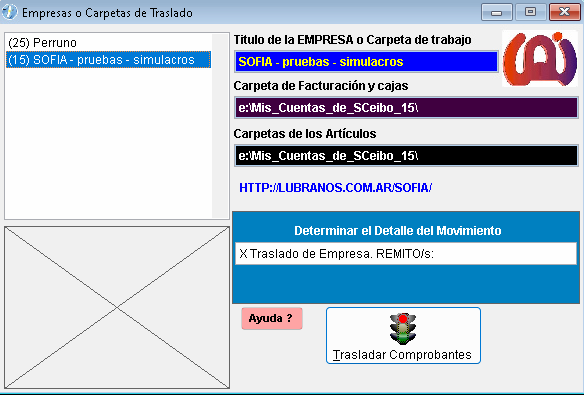
Al dar finalizacion o cierre del remito de traslado, va a presentar las empresas configuradas para el caso. Alli se tiene que señalar la empresa o carpeta de destino que va a recibir ese remito, y luego se pica en el boton Trasladar Comprobante.
Luego pedira la impresora, y dara un informe del remito ya almacenado en la web, el cual estara a la espera de que sea descargado en la sucursal.
Nota: Alli mismo tambien se puede detallar el movimiento con un detalle en particular en la entrada de datoss Determinar el detalle del movimiento
|
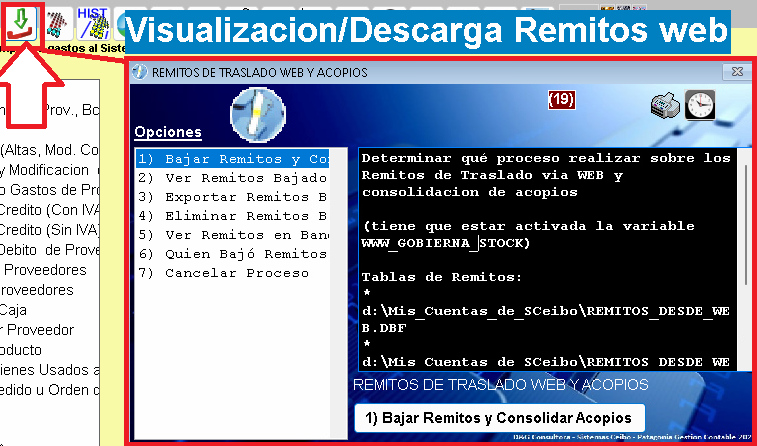
Para descargar el remito enviado, estando en la PC de la sucursal referente, se pica en esa herramienta donde dara las siguientes opciones:
- Bajar remitos y consolidar acopios: Esta opcion es la que se usa para descargar los remitos a pa PC en curso
- Ver Remitos Bajados
- Personalizar Codigos no Encontrados
- Exportar remitos bajados
- Eliminar Remitos Bajados (permiso 509)
- Ver Remitos en Bandeja para Traslado
- Quien bajo los remitos (requiere conexcion)
- Cancelar Proceso
- Ver Remitos Bajados: muestra en el muro del Patagonia un listado de los remitos que se descargaron en la red.
Las tablas involucradas en este mecanismo son:
- REMITOS_DESDE_WEB.DBF: tabla que contiene los remitos descargados
- REMITOS_DESDE_WEB_NO_EXISTEN.DBF: tabla que contiene los items que no estan en la pc destino esperando a finalizar los remitos trasladados.
- Personalizar Codigos no Encontrados: Este se aplica cuando se han trasladados articulos que no tienen codificacion en la pc destino y nunca van a ser cargados, entonces esta esta opcion para eliminar esos registros. Pero si se cargan con los mismos codigos que han sido trasladados, desapareceran al ingresar nuevamente los registros de traslado.
- Exportar remitos bajados: Exportar a excel los remitos recibidos
- Eliminar Remitos Bajados (permiso 509): eliminara los remitos recibidos exitosamente
- Ver Remitos en Bandeja para Traslado: en caso de desconeccion de internet a la hora de enviar un traslado de un remito, esos mismos quedaran en una bandeja para ser enviados en otra ocacion o cuando se desarrolle un nuevo remito de traslado
- Quien bajo los remitos (requiere conexcion): Dara un listado, bajado desde el sitio que tiene configurada la empresa o carpeta, de los remitos que se han descargado en toda la red local de PC, con el siguiente encolumnado:
- OK
- Letra
- Numero REMITO
- CODIGO-ITEM
- CANTIDAD
- ID del Patagonia
- IP de la red
- FECHA de descarga
- HORA de descarga
|
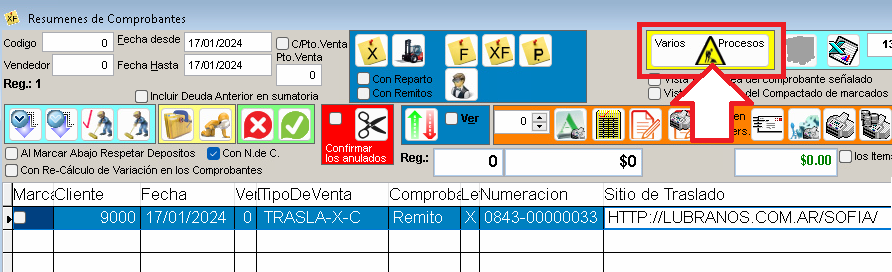
En este apartado se puede verificar quien descargo los remitos enviados, y en tal caso, volver a setear un remito ya descargado para que se vuelva a descargar nuevamente.
En listado de ventas, se llama a los remitos
(señalando el remito enviado, y picando en Varios Procesos, se accede a lo siguiente)
Lo siguiente es para realizar 2 procesos:
- (10) Traer el historial del remito traslado: Esto mostrara un informe completo de la pc que lo descargo y de las las PC (ID del Patagonia) que estan en la misma red
- (11) Reabrir un Remito Web para descargar nuevamente: Este proceso es para re abrir un remito que ya fue descargado por una PC y tuvo algun percance tal que los codigos no han aumentado en su stock correspondiente.
|
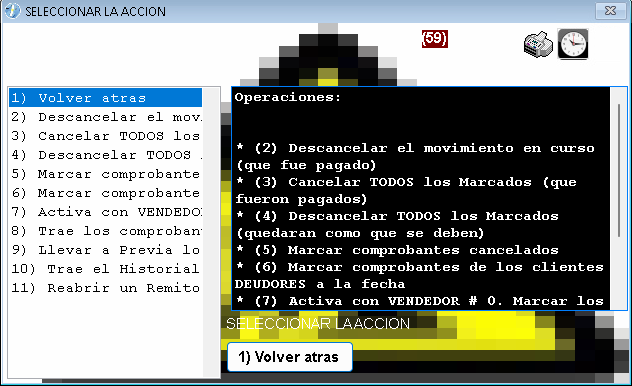
Lo siguiente es para realizar 2 procesos:
- (1) ...
- ...
- (10) Traer el historial del remito traslado: Esto mostrara un informe completo de la pc que lo descargo y de las las PC (ID del Patagonia) que estan en la misma red
- (11) Reabrir un Remito Web para descargar nuevamente: Este proceso es para re abrir un remito que ya fue descargado por una PC y tuvo algun percance tal que los codigos no han aumentado en su stock correspondiente.
|
Otras referencias:
Ver Tambien los siguientes link:
|
